この記事を書いた人(きのぴぃ)
部品メーカー広告宣伝記事・電気系の雑誌や無線雑誌の元ライターをやってました。
以前よりガジェット集めをやっており、本業(電子機器メーカー勤務)の知見を活かしたレビューが得意です。
(詳しくはこちら)
知らぬ間に通知が
身に覚えがないのに、サイトによっては勝手に通知に組み込んでしまわれたり、うっかり「OK」と押してしまい、通知を許可してしまったりして、ウザ気味のサイトの通知が頻繁に出てくるのが非常に気になっていた。
一時的に止めるのであれば、Windowsの「設定」「システム」「通知」でOFFにすることができるけれど、元を断ちたい場合は、これでは消すことができない。
Edgeは設定方法がコロコロ変わるようで…
Microsoft Edge(バージョン 108.0.1462.54 (公式ビルド) (64 ビット))であれば、Edgeの「設定」から「Cookieとサイトのアクセス許可」にある「サイトのアクセス許可」「すべてのアクセス許可」「通知」の横にある「>」ボタンをクリックすると、ズラズラと通知登録してしまったサイトが出てくるので、消したいサイトの「…」をクリックし、削除を選択すればOK。
Microsoft Edge(バージョン 108.0.1462.54 (公式ビルド) (64 ビット))であれば、Edgeの「設定」から「Cookieとサイトのアクセス許可」にある「サイトのアクセス許可」「すべてのアクセス許可」「通知」の横にある「>」ボタンをクリックすると、ズラズラと通知登録してしまったサイトが出てくるので、消したいサイトの「…」をクリックし、削除を選択すればOK。
Google Chrome他のブラウザだとこのサイトで説明されている(このサイトは、2021年の書き込みなので、Edgeの設定は、2022年12月現在、おいらが上記に説明したように変わっている)。
が、しかし、バージョンアップに伴い、またもやEdgeの設定方法が変わってしまったのだ。
Microsoft Edge(バージョン 110.0.158.57 (公式ビルド) (64 ビット))であれば、Edgeの「設定」から「Cookieとサイトのアクセス許可」にある「サイトのアクセス許可」「すべてのサイト」の横にある「>」ボタンをクリックすると、ズラズラと通知登録してしまったサイトが出てくるので、消したいサイトの「>」をクリックし、「アクセス許可のリセット」ボタンをクリックすればOK。
このウザイ通知機能、ホントどうにかならないものかね…。Webサイトに関しては、全く通知をなくしても支障はないので、全部消してしまっても問題ない。